
美图秀秀电脑端提供提供人像美颜、拼图、贴纸以及多种滤镜等功能用于美化图片,对于人像的美化得心应手,下面就跟小编一起了解下双眼皮的P法吧。
P双眼皮:
1、打开美图秀秀,点击“美化图片”。
2、点击“打开一张图片”来打开要编辑的图片。
3、打开图片后,我们看到该人物是单眼皮,下面就让我们把她P成双眼皮吧。点击上面的“美容”。

4、在“美容”底下的眼部,点击“眼部饰品”。
5、在“眼部饰品”,点击“眉毛”。
6、选择与该人物的眼睛一样弧度的眉毛,用来做左眼的双眼皮。

7、此时,可以调整眉毛的大小及其方向。
8、待调整好后,把它移动到左眼上面合适的位置,左眼的双眼皮就完成。
9、点击图中的眉毛,用来做右眼的双眼皮,跟左眼双眼皮同样操作。

10、这样成功地给人物P双眼皮,任务完成,保存图片即可。
以上就是小编为你准备的美图秀秀双眼皮功能详解,有需要的小伙伴快去试试吧。
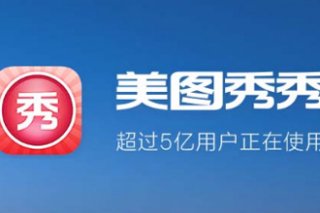
美图秀秀怎么做小说封面?如果你想把小说封面制作的美观一点,可以用美图秀秀PS制作,下面,我们来看看美图秀秀封面制作教程。

美图秀秀最近上线了一个“魔法照片”的功能,可以直接将静态照片一键转动态视频,包含了非常多的特效,相信小伙伴们都非常有兴趣。而美图秀秀魔法照片在哪?怎么用呢?文中介绍。

美图秀秀魔法照片是新上线的一个功能,可以一键图片变视频,弄出非常魔幻和大片的视频来。想要玩的小伙伴,可以看看下文中的使用攻略。

2017圣诞节就要到了,我们可以看到许多好友微信头像都戴上了圣诞帽,想知道美图秀秀怎么给头像加上圣诞帽?看看本文提供的详细教程你就会知道啦!
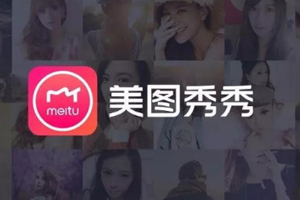
社交圈,是美图秀秀新版本中最新推出的一个功能,相信很多小伙伴还不清楚美图秀秀社交圈是什么,怎么玩,接下来,小编为大家带来相关的教程,快快和小编一起来看看吧!
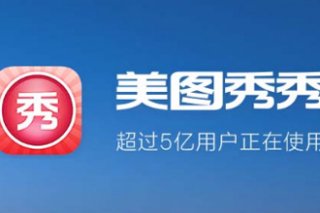
美图秀秀怎么做小说封面?如果你想把小说封面制作的美观一点,可以用美图秀秀PS制作,下面,我们来看看美图秀秀封面制作教程。

美图秀秀最近上线了一个“魔法照片”的功能,可以直接将静态照片一键转动态视频,包含了非常多的特效,相信小伙伴们都非常有兴趣。而美图秀秀魔法照片在哪?怎么用呢?文中介绍。

美图秀秀魔法照片是新上线的一个功能,可以一键图片变视频,弄出非常魔幻和大片的视频来。想要玩的小伙伴,可以看看下文中的使用攻略。

2017圣诞节就要到了,我们可以看到许多好友微信头像都戴上了圣诞帽,想知道美图秀秀怎么给头像加上圣诞帽?看看本文提供的详细教程你就会知道啦!
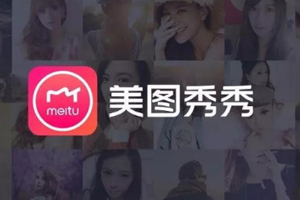
社交圈,是美图秀秀新版本中最新推出的一个功能,相信很多小伙伴还不清楚美图秀秀社交圈是什么,怎么玩,接下来,小编为大家带来相关的教程,快快和小编一起来看看吧!